无线路由器是我们日常生活中必不可少的设备,它为我们提供了稳定的无线网络连接。有时我们可能会遇到一些问题,例如忘记了无线路由器的密码。当我们不得不恢复出厂设置时,我们可能会好奇恢复出厂设置后密码是多少,以及如何重新设置密码。在本篇文章中,我们将详细介绍这些问题,并提供一些有用的解决方案。
当我们将无线路由器恢复到出厂设置时,路由器的所有设置将被重置为默认值。这意味着无线网络名称(SSID)和密码都将恢复为出厂设置。对于大多数无线路由器而言,出厂设置的默认密码通常是在路由器的底部或背面贴有的标签上。这个标签上通常还包含了其他重要的信息,如默认的管理员用户名和IP地址。如果您找不到这个标签或者上面的信息已被涂抹或磨损,您可以在无线路由器的官方网站上查找相关的默认密码信息。
出于安全考虑,我们强烈建议您在恢复出厂设置后立即更改无线路由器的密码。这样可以防止未经授权的访问和潜在的网络安全威胁。以下是一些简单的步骤,帮助您重新设置密码:
1. 连接到无线路由器:使用电脑或移动设备连接到无线路由器的无线网络。默认情况下,无线网络名称(SSID)通常是路由器的品牌和型号。
2. 打开管理界面:在浏览器中输入无线路由器的默认IP地址。通常为192.168.0.1或192.168.1.1。按下回车键后,将会出现一个登录界面。
3. 输入管理员用户名和密码:使用默认的管理员用户名和密码登录。如果您不知道这些信息,可以在无线路由器的官方网站上查找或参考无线路由器的用户手册。
4. 导航到无线设置:一旦成功登录,您将进入无线路由器的管理界面。在界面中,您可以找到一个名为“Wireless”或“无线设置”的选项。点击它以进入无线设置页面。
5. 更改密码:在无线设置页面中,您将找到一个名为“密码”或“密码设置”的选项。点击它以进入密码设置页面。在这里,您可以输入新的密码,并确认密码更改。
6. 保存设置:在完成密码更改后,不要忘记点击“保存”或“应用”按钮,以保存您的新密码设置。您的无线路由器的密码就已成功更改。
请记住,为了保护您的无线网络安全,我们建议您选择一个强密码。一个强密码应该包含至少8个字符,包括大写字母、小写字母、数字和特殊字符。避免使用常见的密码,如生日、电话号码或连续数字。定期更改密码也是一个好习惯,以增加网络的安全性。
总结起来,当我们恢复无线路由器到出厂设置时,密码将会重置为默认值。但为了保护网络安全,我们应该立即更改密码。通过连接到无线路由器、打开管理界面、输入管理员用户名和密码、导航到无线设置、更改密码并保存设置,我们可以轻松重新设置无线路由器的密码。选择一个强密码并定期更改密码是确保网络安全的重要步骤。